Soft Reboot vs. Hard Reboot vs. Neustart vs. Reset Unterschied erklärt
Ich bin sicher, dass Sie von all diesen Begriffen gehört haben, wenn Sie einen Windows 11/10-PC oder sogar ein Telefon verwenden. Obwohl sie ähnlich klingen mögen, gibt es Unterschiede zwischen ihnen. Sollte man sie kennen? Ehrlich gesagt wird es kaum eine Rolle spielen, da Sie auf der Außenseite nur Schaltflächen zum Neustarten, Herunterfahren und Abmelden erhalten. Trotzdem ist es eine gute Idee, darüber Bescheid zu wissen. In diesem Beitrag werden wir einen schnellen Vergleich zwischen Soft Reboot , Hard Reboot , Restart und Reset anstellen(Reset) .
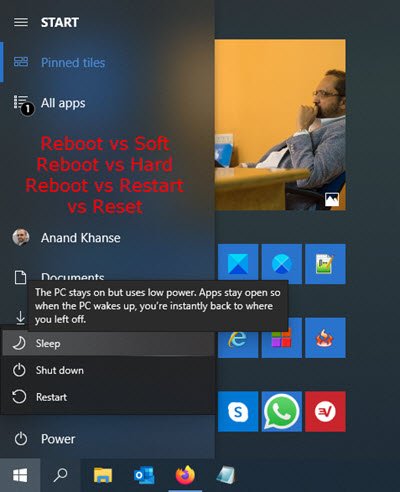
Soft Reboot vs. Hard Reboot vs. Neustart(Hard Reboot vs Restart) vs. Reset Unterschied
1] Neustart
Es ist ein Prozess, bei dem Computer zwei Prozesse initiieren. Die erste besteht darin, den Computer herunterzufahren und dann neu zu starten. Das Herunterfahren schließt alle Ein- und Ausgänge des Computers, speichert die gesamte Arbeit und beendet alle Prozesse, die einen Engpass verursachen. Sobald es den Computer herunterfährt, lädt es das Betriebssystem erneut. Es setzt den Laptop effektiv auf Hardwareebene zurück und leitet die Sequenz zum Laden des Betriebssystems ein.
Es gibt zwei Arten von Neustarts(Reboots) , und einer der Typen ist dafür verantwortlich, dass Windows 11/10 schneller startet als seine vorherigen Versionen.
Harter Neustart
Sie können Hard Reboot(Hard Reboot) manuell versuchen . Halten(Press) Sie den Netzschalter(Power) am Computer gedrückt, um ihn auszuschalten. Trennen Sie Ihre angeschlossenen externen Geräte. Schalten Sie den Computer nach 10-15 Sekunden ein.
Wenn ich das Büro verlasse, schalte ich alles ab. Am nächsten Tag schalte ich alles ein und schalte meinen Computer ein. Wenn kein Strom vorhanden ist, wird der Computer physisch heruntergefahren und alle Hardwarezustände werden zurückgesetzt. Dies ist ein harter Neustart.
Sanfter Neustart
Wenn Sie den Computer mit ALT + Ctrl + Del neu starten oder über das Startmenü herunterfahren ,(Start) wird der Hardwarestatus des Computers nicht zurückgesetzt. Einfach ausgedrückt bedeutet ein sanfter Neustart, dass der Computer ohne Stromausfall neu gestartet wird.
Lesen Sie(Read) : Wie erzwinge ich ein vollständiges Herunterfahren von Windows 10(force a Windows 10 full shutdown) , um es neu zu initialisieren?
2] Neustart
Der Unterschied zwischen Restart und Reboot ist der Haaransatz. Neustart ist die Aktion(Restart is the action) , die den Neustart des Betriebssystems initiiert . ( initiates the Reboot)Wenn Sie im Startmenü auf die Schaltfläche Power klicken, können Sie den Computer neu starten. (Power)Wenn der Computer dies jedoch tut, startet er das Betriebssystem neu.(computer does, it reboots the OS.)
Lesen Sie(Read) : Wie Emergency Restart or Shutdown Windows 11/10 ?
3] Zurücksetzen
Während Neustart(Restart) oder Neustart(Reboot) das Betriebssystem erneut lädt, bedeutet Zurücksetzen , dass Windows 11/10 die Neuinstallation des Betriebssystems von Grund auf durchläuft. Windows bietet dies als wesentliche Funktion an, aber Zurücksetzen in früheren Windows -Versionen bedeutete, einen bootfähigen USB -Stick zu erstellen und das Betriebssystem erneut zu installieren. Dasselbe passiert in Windows , aber Sie müssen die (Windows)ISO dafür nicht herunterladen . Sie können auch einen Cloud-Reset durchführen,(perform a cloud reset) bei dem Windows das neueste Betriebssystem herunterlädt und installiert.
Während des Zurücksetzens werden alle Daten auf der primären Partition gelöscht,(wipe all the data on the Primary Partition,) Anwendungen entfernt und nur das installiert, was mit dem ursprünglichen Windows 11/10 wird . Wenn Sie sich dafür entscheiden, persönliche Daten aufzubewahren, dann sind die Ordner wie Dokumente, Musik usw. sicher.
Lesen Sie weiter(Read next) : Neustart vs. Zurücksetzen vs. Aktualisieren vs. Neuinstallation(Fresh Start vs. Reset vs. Refresh vs. Clean install) .
Related posts
Windows bootet nicht; Automatische Starthilfe, PC zurücksetzen schlägt fehl, geht in Schleife
Festplatte wird nicht im Startmenü angezeigt
Neustarten und richtiges Startgerät auswählen Problem [GELÖST]
Installieren, booten und führen Sie Mac OS X von einer externen Festplatte aus
So starten Sie neu und wählen das richtige Startgerät unter Windows aus
So führen Sie einen Soft- und Hard-Reset für das iPad Mini (2022) durch
Messen Sie die Startzeit in Windows mit dem Windows-Starttimer
So ändern Sie die Startreihenfolge in Windows 11/10
Fehler „Fehlendes Betriebssystem nicht gefunden“ in Windows 11/10
Das BitLocker-Setup konnte den BCD-Speicher (Boot Configuration Data) nicht exportieren
Windows bleibt auf dem Willkommensbildschirm hängen
Mac Fusion Drive Vs SSD Vs Festplatte
So setzen Sie das Samsung-Tablet hart zurück
Schützen Sie den Master Boot Record Ihres Computers mit dem MBR-Filter
Datenträgerfehler werden repariert. Dies kann eine Stunde dauern
So ändern Sie das Standardbetriebssystem; Boot-Standardeinstellungen ändern
Was ist der Unterschied zwischen Neustart und Neustart?
Beheben Sie PXE-E61, Medientestfehler, überprüfen Sie den Kabelstartfehler unter Windows 11/10
So setzen Sie den LG Stylo 4 hart zurück
So deaktivieren Sie Secure Boot in Windows 11/10
